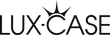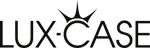¿Tu iPhone se ha bloqueado, no responde o simplemente no funciona correctamente? Todos hemos pasado por eso: mirar fijamente una pantalla que se niega a cooperar cuando más la necesitamos.
Un teléfono bloqueado es un fenómeno común (y frustrante), pero hay formas de devolverle la vida a tu dispositivo. Tanto si necesitas realizar un reinicio rápido para solucionar problemas menores como si necesitas un reinicio completo de fábrica del iPhone para empezar de cero, saber cómo reiniciar el iPhone correctamente puede ahorrarte horas de frustración. Sin embargo, es importante comprender que un restablecimiento de fábrica borrará todo el contenido de tu iPhone, incluidas las fotos y los vídeos. Esto es especialmente significativo si se tiene en cuenta que el 35 % de los usuarios de iPhone tienen bibliotecas de fotos enormes con más de 5000 fotos, y otro 35 % tiene entre 1000 y 5000 fotos.
En esta guía infalible, primero explicaremos la diferencia entre los restablecimientos suaves, duros y de fábrica. A continuación, proporcionaremos instrucciones paso a paso sobre cómo restablecer por completo el iPhone en función de su modelo específico, así como sobre cómo borrar completamente un iPhone cuando sea necesario. También explicaremos qué hacer cuando las cosas no salen según lo previsto, porque a veces, simplemente, no salen.
Si quieres personalizar tu iPhone y protegerlo de posibles daños, te recomendamos que eches un vistazo a nuestras fundas, protectores de pantalla y accesorios para iPhone, disponibles para todos los modelos lanzados por el fabricante.
Comprender las opciones de restablecimiento del iPhone
Restablecer tu iPhone puede significar cosas diferentes dependiendo del problema al que te enfrentes. Comprender las distintas opciones de restablecimiento te garantizará elegir el método adecuado sin perder accidentalmente tus valiosos datos.
Restablecimiento suave, restablecimiento completo y restablecimiento de fábrica
El restablecimiento suave consiste básicamente en reiniciar tu iPhone apagándolo y volviéndolo a encender. Esta sencilla acción borra la memoria temporal (RAM) y obliga a las aplicaciones a cerrarse y volver a iniciarse correctamente. Además, un restablecimiento suave no borra ninguno de tus datos, aplicaciones, contactos o ajustes.
El restablecimiento completo, también conocido como reinicio forzado, es un proceso más intensivo que se utiliza cuando tu iPhone deja de responder por completo o se bloquea. A diferencia de lo que se cree erróneamente, un restablecimiento completo no borra tus datos, sino que simplemente obliga al dispositivo a reiniciarse cuando el método de reinicio normal no funciona.
El restablecimiento de fábrica, por su parte, es la opción de restablecimiento más completa. Este método borra todo el contenido y la configuración, devolviendo tu iPhone a su estado original de fábrica, exactamente como estaba cuando lo sacaste de la caja por primera vez. Después de un restablecimiento de fábrica, tu iPhone quedará libre de tu información personal, aplicaciones y ajustes.
Cuándo utilizar cada tipo de restablecimiento
Debes realizar un restablecimiento suave siempre que tu iPhone experimente problemas menores, como:
- Aplicaciones que se bloquean o no responden correctamente
- Rendimiento lento del dispositivo
- Pequeños fallos de software
- Problemas de conectividad con redes Wi-Fi
Un restablecimiento completo es necesario cuando:
- La pantalla de tu iPhone está completamente bloqueada
- El dispositivo no responde a los toques ni a las pulsaciones de botones
- Tu iPhone se queda bloqueado en el logotipo de Apple
Considera la posibilidad de realizar un restablecimiento de fábrica solo en estas circunstancias específicas:
- Vas a vender o regalar tu iPhone a otra persona
- Los problemas de software persistentes siguen sin resolverse después de probar otros métodos
- Quieres borrar completamente todos los datos personales y empezar de cero
¿El restablecimiento borra tus datos?
La respuesta depende totalmente del método de restablecimiento que elijas.
Los restablecimientos suaves y duros no borran tus datos. Estos métodos simplemente reinician el dispositivo, aunque cualquier trabajo no guardado podría perderse durante el proceso.
Por el contrario, un restablecimiento de fábrica eliminará todo el contenido de tu iPhone. Tu dispositivo volverá al estado en el que se encontraba cuando lo compraste, con todos los rastros de tu información personal borrados.
Antes de realizar un restablecimiento de fábrica, es absolutamente esencial crear una copia de seguridad. Sin una copia de seguridad, perderás permanentemente todas tus fotos, vídeos, contactos, mensajes y otros datos personales. Siempre que realice una copia de seguridad correctamente, podrá restaurar su información después del restablecimiento, haciendo que parezca que nunca se ha perdido nada.
Recuerde que, a pesar de restablecer su iPhone a los valores de fábrica, en algunas fundas, las herramientas avanzadas de recuperación de datos podrían seguir teniendo acceso a su información. Por lo tanto, es posible que sea necesario tomar medidas de seguridad adicionales al deshacerse de su dispositivo.
Cómo restablecer el iPhone por modelo
Cuando su iPhone se bloquea o deja de responder, un restablecimiento completo puede ser su única solución. El proceso varía en función del modelo que tengas, así que sigue atentamente estas instrucciones específicas para cada modelo.
iPhone 8 y modelos posteriores
Para los modelos iPhone 8, X, XR, XS, 11, 12, 13, 14, 15, 16 y posteriores, el proceso de restablecimiento completo consiste en una secuencia de tres pasos:
En primer lugar, pulsa y suelta rápidamente el botón Subir volumen. A continuación, pulsa y suelta rápidamente el botón Bajar volumen. Por último, mantén pulsado el botón lateral hasta que aparezca el logotipo de Apple en la pantalla. Esto suele tardar unos 10 segundos. Una vez que aparezca el logotipo, puedes soltar el botón y esperar a que el dispositivo se reinicie.
Si tienes uno de los modelos más recientes de iPhone, disponemos de una amplia variedad de fundas iPhone 15, así como de fundas iPhone 16.
iPhone 7 y 7 Plus
La serie iPhone 7 introdujo un botón de inicio háptico en lugar de uno físico, lo que cambió el método de reinicio completo:
Mantén pulsados simultáneamente los botones Bajar volumen y Suspender/Reactivar (lateral). Mantén pulsados estos botones durante aproximadamente 10 segundos hasta que aparezca el logotipo de Apple en la pantalla. A continuación, suelta ambos botones y deja que tu iPhone complete el proceso de reinicio.
iPhone 6s y anteriores
Los modelos de iPhone más antiguos utilizan el método tradicional de reinicio forzado:
Mantén pulsados los botones Inicio y Suspender/Reactivar (situados en la parte superior o lateral del dispositivo). Mantén pulsados estos botones durante unos 10 segundos hasta que aparezca el logotipo de Apple. Una vez que veas el logotipo, suelta ambos botones y tu iPhone se reiniciará.
Qué hacer si tu iPhone está bloqueado
Si has olvidado tu código de acceso y tu iPhone está bloqueado, tendrás que ponerlo en modo de recuperación:
Para iPhone 8 y posteriores: conéctalo a un ordenador, pulsa y suelta Subir volumen, pulsa y suelta Bajar volumen y, a continuación, mantén pulsado el botón Lateral hasta que aparezca la pantalla del modo de recuperación.
Para iPhone 7/7 Plus: conéctalo a un ordenador mientras mantienes pulsado el botón Bajar volumen hasta que veas la pantalla del modo de recuperación.
Para iPhone 6s y anteriores: conéctalo a un ordenador mientras mantienes pulsado el botón Inicio hasta que aparezca la pantalla del modo de recuperación.
Una vez en modo de recuperación, utiliza iTunes o Finder para restaurar tu dispositivo. Recuerda que esto borrará todos los datos, así que es mejor que tengas una copia de seguridad.
Echa un vistazo a nuestra colección de fundas iPhone 14, elegantes y protectoras, para que tu teléfono siga funcionando a pleno rendimiento durante el mayor tiempo posible.
Cómo restablecer los ajustes de fábrica del iPhone de forma segura
Restablecer los ajustes de fábrica de tu iPhone requiere una preparación cuidadosa para garantizar que tus datos permanezcan seguros. El restablecimiento de los ajustes de fábrica borrará completamente tu dispositivo, devolviéndolo a su estado original, de ahí la importancia de seguir estos pasos meticulosamente.
Haz una copia de seguridad de tus datos primero
Antes de borrar tu iPhone, es absolutamente crucial crear una copia de seguridad. Tienes dos opciones principales:
Para realizar una copia de seguridad en iCloud, ve a Ajustes > [tu nombre] > iCloud > Copia de seguridad de iCloud y pulsa Realizar copia de seguridad ahora. Asegúrate de que tu iPhone está conectado a una red Wi-Fi y a la corriente para que el proceso se complete correctamente. Apple ofrece 5 GB de almacenamiento gratuito, pero es posible que no sea suficiente para una gran cantidad de datos. Si no tienes suficiente almacenamiento gratuito, considera la posibilidad de contratar uno de los planes de pago de iCloud.
También puedes hacer una copia de seguridad a través del ordenador conectando tu iPhone con un cable. Para Mac (macOS 10.15+), selecciona tu iPhone en la barra lateral del Finder, haz clic en General y elige «Hacer copia de seguridad de todos los datos de tu iPhone en este Mac». Para Windows o versiones anteriores de Mac, utiliza iTunes, selecciona tu dispositivo, haz clic en Resumen y selecciona Hacer copia de seguridad ahora.
Pasos para restablecer los ajustes de fábrica a través de Ajustes
Una vez realizada la copia de seguridad, sigue estos pasos:
- Cierra sesión en tu ID de Apple yendo a Ajustes > [tu nombre] > Cerrar sesión
- Ve a Ajustes > General > Transferir o restablecer iPhone
- Pulsa Borrar todo el contenido y los ajustes y, a continuación, Continuar
- Introduce tu código de acceso o la contraseña de tu ID de Apple cuando se te solicite
- Si tienes una eSIM, elige si deseas borrarla o conservarla
- Pulsa Borrar iPhone para confirmar y comenzar el proceso
Cómo borrar un iPhone con un ordenador
Por supuesto, también puedes restablecerlo con iTunes o Finder:
- Asegúrate de tener instalada la última versión de iTunes (Windows/Mac antiguo) o utiliza Finder (macOS 10.15+).
- Conecta tu iPhone al ordenador mediante USB.
- Selecciona tu iPhone cuando aparezca.
- Haz clic en Restaurar iPhone.
- Si has iniciado sesión en Buscar mi iPhone, primero tendrás que cerrar sesión.
- Confirma haciendo clic de nuevo en Restaurar.
Eliminar iCloud y Buscar mi iPhone
Es importante destacar que eliminar estos servicios protege tus datos:
- Antes de restablecer, ve a Ajustes > [tu nombre] > iCloud
- Desactiva Buscar mi iPhone
- Alternativamente, si ya has devuelto tu dispositivo, visita iCloud.com/find
- Inicia sesión con tu ID de Apple, selecciona Todos los dispositivos y busca tu iPhone
- Selecciona Eliminar de la cuenta para desactivar el bloqueo de activación
Este proceso completo garantiza que tu información personal permanezca segura mientras preparas adecuadamente tu iPhone para su próximo usuario o para un nuevo comienzo.
Solución de problemas y alternativas de restablecimiento
A veces, incluso los planes mejor trazados salen mal, especialmente cuando se trata de restablecer tu iPhone. A menudo, lo que parece un proceso sencillo puede complicarse.
Qué hacer si el restablecimiento no funciona
Cuando falla un restablecimiento completo de fábrica, considera opciones de restablecimiento específicas. Ve a Ajustes > General > Transferir o restablecer iPhone > Restablecer y elige entre las opciones específicas:
- Restablecer todos los ajustes (conserva los datos, pero restablece las configuraciones del sistema)
- Restablecer ajustes de red (soluciona problemas de conectividad)
- Restablecer diccionario del teclado
- Restablecer diseño de la pantalla de inicio
- Restablecer ubicación y privacidad
Si los restablecimientos específicos no resuelven el problema, comprobar si hay actualizaciones de iOS puede ayudar a eliminar los errores de software que provocan fallos en el restablecimiento. En situaciones en las que las soluciones de software resultan ineficaces, es necesario consultar al servicio de asistencia de Apple o a un proveedor de servicios autorizado.
Uso del modo de recuperación o iTunes
El modo de recuperación es tu plan de respaldo cuando fallan los métodos de restablecimiento estándar. Para entrar en el modo de recuperación:
- Conecta tu iPhone a un ordenador con la última versión de iTunes/Finder
- Para el iPhone 8 o posterior: pulsa Subir volumen, luego Bajar volumen y, a continuación, mantén pulsado el botón lateral
- Para el iPhone 7/7 Plus: mantén pulsados los botones lateral y Bajar volumen
- Para el iPhone 6s o anterior: mantén pulsados los botones Inicio y lateral
- Suelta cuando aparezca la pantalla del modo de recuperación
A continuación, selecciona «Actualizar» en iTunes/Finder para solucionar los problemas de software sin pérdida de datos. Si la actualización falla, la restauración se convierte en la única opción.
Cómo restablecer el iPhone sin botones
Los botones dañados no tienen por qué impedir el restablecimiento. Activa AssistiveTouch en Ajustes > Accesibilidad > Táctil > AssistiveTouch y, a continuación, utiliza el menú en pantalla para reiniciar el dispositivo.
También puedes agotar completamente la batería del iPhone y, a continuación, recargarla para forzar el reinicio. Una opción más rápida es activar el texto en negrita en Ajustes > Accesibilidad, lo que provocará un reinicio.
Problemas comunes después del restablecimiento y cómo solucionarlos
El agotamiento de la batería después del restablecimiento suele deberse a las aplicaciones en segundo plano. Comprueba Ajustes > Batería para identificar las aplicaciones que consumen más energía.
Si el sobrecalentamiento persiste, retira cualquier funda y evita utilizar el dispositivo mientras se carga. Si se producen problemas de respuesta de la pantalla táctil, retirar los protectores de pantalla y realizar otro restablecimiento completo podría resolver el problema.
No obstante, para los problemas relacionados con el hardware que persisten después de la resolución de problemas, la asistencia profesional sigue siendo la opción más segura.
También disponemos de una amplia gama de opciones en lo que respecta a fundas iPhone 13, así como fundas iPhone 12.
Conclusión
Para restablecer tu iPhone de forma eficaz, es necesario comprender qué método se adapta mejor a tu situación. A lo largo de esta guía, hemos repasado todas las opciones de restablecimiento disponibles para tu dispositivo. Lo más importante es conocer la diferencia entre el restablecimiento suave, el restablecimiento completo y el restablecimiento de fábrica, lo que te garantizará que no borrarás accidentalmente fotos, contactos o mensajes importantes.
Recuerda que un restablecimiento suave resuelve muchos problemas comunes sin pérdida de datos, mientras que un restablecimiento duro obliga a tu iPhone, que no responde, a volver a la vida. Sin embargo, los restablecimientos de fábrica borran completamente tu dispositivo, por lo que es absolutamente esencial realizar copias de seguridad antes de proceder.
El método de restablecimiento varía en función del modelo de iPhone, pero todos siguen secuencias lógicas de botones que se convierten en algo natural después de unos cuantos intentos. Al fin y al cabo, los problemas con nuestros dispositivos rara vez ocurren en momentos convenientes, por lo que dominar estas técnicas ahorra una gran frustración más adelante.
Para los problemas persistentes que continúan después de los restablecimientos estándar, a menudo existen soluciones alternativas, como el modo de recuperación o el restablecimiento de ajustes específicos. Además, incluso aquellos con botones dañados pueden restablecer sus dispositivos utilizando las funciones de accesibilidad.
Tu iPhone representa una inversión significativa llena de recuerdos irremplazables e información importante. Por lo tanto, abordar cualquier restablecimiento con la preparación adecuada protege lo que más importa. Con esta guía infalible, puedes solucionar con confianza cualquier problema del iPhone, sabiendo exactamente qué opción de restablecimiento elegir y cómo ejecutarla a la perfección.